Hogyan lehet lekérni a keresési eredmények mappaútvonalait az Outlook programban?
Amikor az aktuális postafiókban vagy az Outlook összes postafiókjában keres e-maileket, sok mappából sok keresési eredményt kap. Ebben a helyzetben zavaros lesz a keresési eredmények mappaútvonalai. Ez a cikk bemutatja, hogyan érheti el könnyen a keresési eredmények mappa elérési útját az Outlook programban.
A Tulajdonságok párbeszédpanelen kapja meg a keresési eredmények mappa elérési útját
A Részletes keresés párbeszédpanelen kapja meg a keresési eredmény részletes mappa elérési útját
Az összes keresési eredmény mappa elérési útjának kikapcsolásával kapcsolja ki az Olvasótáblát
- Automatizálja az e-mailezést ezzel Auto CC / BCC, Automatikus továbbítás szabályok szerint; Küld Autómatikus válasz (Out of Office) Exchange szerver nélkül...
- Szerezzen emlékeztetőket BCC figyelmeztetés amikor mindenkinek válaszol, miközben a Titkos másolat listában van, és Emlékeztessen a hiányzó mellékletekre az elfelejtett mellékletekhez...
- Növelje az e-mailek hatékonyságát Válasz (mindenre) mellékletekkel, Üdvözlés vagy dátum és idő automatikus hozzáadása az aláíráshoz vagy a tárgyhoz, Válasz több e-mailre...
- Egyszerűsítse az e-mailezést ezzel E-mailek visszahívása, Melléklet eszközök (Összes tömörítése, Összes automatikus mentése...), Távolítsa el a másolatokatés Gyorsjelentés...
 A Tulajdonságok párbeszédpanelen kapja meg a keresési eredmények mappa elérési útját
A Tulajdonságok párbeszédpanelen kapja meg a keresési eredmények mappa elérési útját
Az e-mail helye az egyik tényezője a tulajdonságainak. Ezért a Tulajdonságok párbeszédpanelen megkaphatjuk a keresési eredmények mappa elérési útját.
A keresési eredmények listájának keresése után válassza ki a keresési eredményt, amelynek mappa elérési útját ismernie kell, majd nyomja meg a gombot más + belép gombokat egyidejűleg a Tulajdonságok párbeszédpanel megnyitásához.
És akkor megkapja ennek a keresési eredménynek a mappa elérési útját a Települések terület. Lásd a képernyőképet:
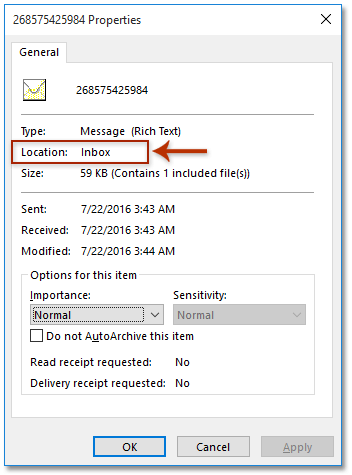
 A Részletes keresés párbeszédpanelen kapja meg a keresési eredmény részletes mappa elérési útját
A Részletes keresés párbeszédpanelen kapja meg a keresési eredmény részletes mappa elérési útját
Ha a keresési eredmények az összes postafiók több mappájából származnak, akkor csak a Tulajdonságok párbeszédpanelen található mappa neve lehet elégtelen. Ebben a helyzetben a keresés eredményének pontos elérési útját a Speciális keresés párbeszédpanelen találhatja meg.
1. Kattintson duplán a keresési eredmény megnyitásához, amelynek mappa elérési útját ismernie kell.
2. Most megnyílik a keresési eredmény az Üzenet ablakban. megnyomni a Ctrl + műszak + F gombokkal egyidejűleg nyissa meg a Speciális keresés párbeszédpanelt, majd kattintson a gombra Tallózás gombra a párbeszédpanelen.
Most a mappa (k) kiválasztása párbeszédpanelen megkapja az éppen megnyíló keresési eredmény pontos mappa elérési útját. Lásd a képernyőképet:
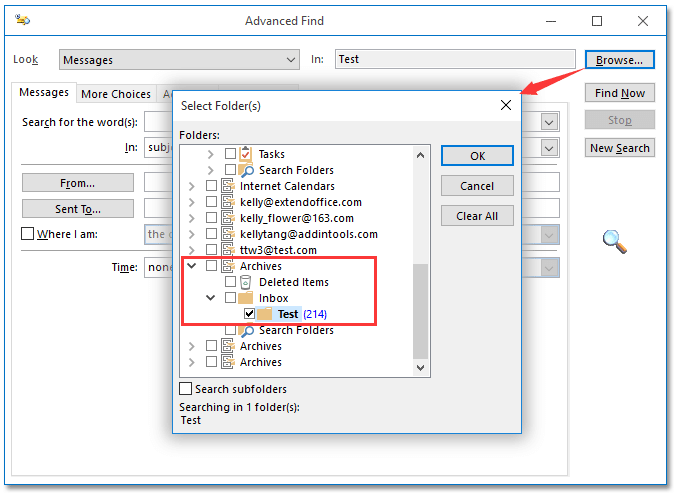
3. Zárja be a párbeszédpaneleket.
 Az összes keresési eredmény mappa elérési útjának kikapcsolásával kapcsolja ki az Olvasótáblát
Az összes keresési eredmény mappa elérési útjának kikapcsolásával kapcsolja ki az Olvasótáblát
Ha tömegesen ismernie kell az összes keresési eredmény mappaútvonalát, kikapcsolhatja Pane olvasása az aktuális mappába, és a mappa elérési útjait a Mappában oszlop.
Az összes keresési eredmény felsorolása után a levelezőlistában kattintson a gombra Megnézem > Pane olvasása > le az aktuális mappában lévő Olvasóablak kikapcsolásához. Lásd a képernyőképet:
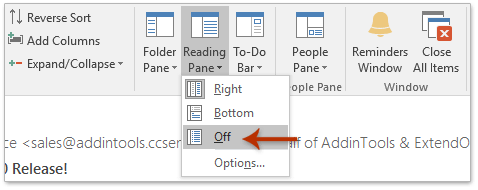
És most minden keresési eredmény mappaútja megjelenik a Mappában oszlop. Lásd a képernyőképet:
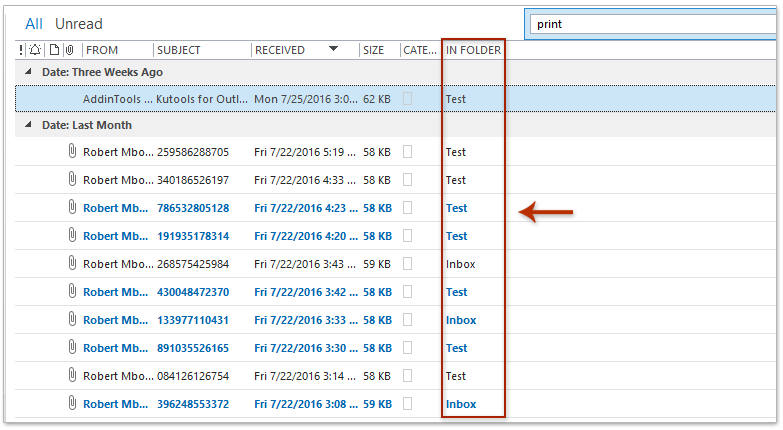
 Kapcsolódó cikkek
Kapcsolódó cikkek
Keresési eredmények nyomtatása az Outlook alkalmazásban
Számolja meg a keresési eredmények teljes számát az Outlook programban
Exportálja a keresési eredményeket az Outlook programban PST / Excel fájlba
A legjobb irodai hatékonyságnövelő eszközök
Kutools az Outlook számára - Több mint 100 hatékony funkció az Outlook feltöltéséhez
???? E-mail automatizálás: Hivatalon kívül (POP és IMAP esetén elérhető) / Ütemezze az e-mailek küldését / Automatikus CC/BCC szabályok szerint e-mail küldésekor / Automatikus továbbítás (Speciális szabályok) / Automatikus üdvözlet hozzáadása / A több címzettnek szóló e-mailek automatikus felosztása egyedi üzenetekre ...
📨 Email Management: Könnyen visszahívhatja az e-maileket / Blokkolja az alanyok és mások átverő e-mailjeit / Törölje az ismétlődő e-maileket / Részletes keresés / Mappák összevonása ...
📁 Attachments Pro: Kötegelt mentés / Batch Detach / Batch tömörítés / Automatikus mentés / Automatikus leválasztás / Automatikus tömörítés ...
🌟 Interface Magic: 😊További szép és menő hangulatjelek / Növelje Outlook termelékenységét a füles nézetekkel / Minimalizálja az Outlookot a bezárás helyett ...
👍 Csodák egy kattintással: Válasz mindenkinek a bejövő mellékletekkel / Adathalászat elleni e-mailek / 🕘A feladó időzónájának megjelenítése ...
👩🏼🤝👩🏻 Névjegyek és naptár: Névjegyek kötegelt hozzáadása a kiválasztott e-mailekből / Egy kapcsolattartó csoport felosztása egyéni csoportokra / Távolítsa el a születésnapi emlékeztetőket ...
Több, mint 100 Jellemzők Várja felfedezését! Kattintson ide, ha többet szeretne megtudni.

